目录
数通模拟器简介
环境配置
获取软件包
一、安装VirtualBox
二、安装和启动eNSP
数通模拟器简介
eNSP数通模拟器是华为公司数据通信产品线推出的设备模拟器,主要应用在数据通信技能培训,为使用者提供华为数据通信产品设备命令行学习环境,具备以下特点:
- 多产品模拟能力:支持数据通信产品线NE路由器、CE交换机、S交换机、AR路由器、USG防火墙、无线接入控制器等,并持续更新支持网元类型。
- 配置模拟能力:具备设备命令行配置模拟能力,支持HCIA认证和HCIA认证特性配置,并持续丰富HCIE认证高级特性。
- 部署能力:以虚机镜像发布,支持个人PC、物理服务器等环境的灵活部署。
环境配置
硬件
配置
CPU
x86_64 Windows 11 企业版-23H2
软件
配置
Hyper-V与VirtualBox冲突,已卸载停用VirtualBox6.1.38vCPU8C及以上vMen16G及以上获取软件包
VirtualBox 下载:https://www.virtualbox.org/wiki/Downloads
eNSP虚拟卷 下载:华为 eNSP Pro 软件
[ 最新eNSP 虚拟卷版本,需华为Uniportal账号权限才可下载:如何获取Uniportal帐号? ]
历史单机版本获取:https://forum.huawei.com/enterprise/zh/thread/
一、安装VirtualBox
1. 双击执行VirtualBox-6.1.38--Win.exe,单击“下一步(N)>”
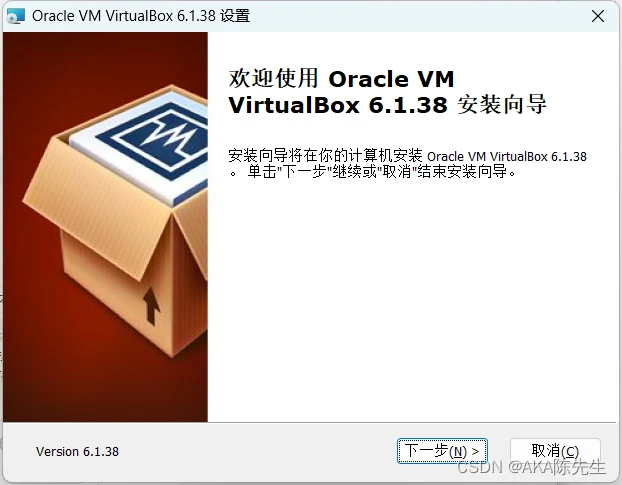
2. 进入到“自定安装”界面,用户自定义安装路径,其他默认,单击“下一步(N)>”
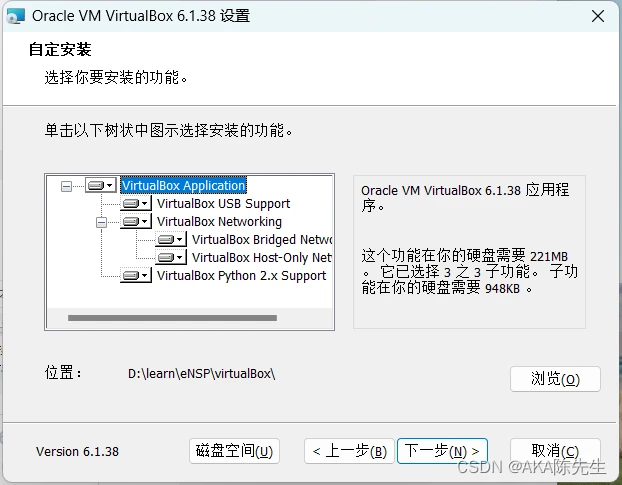
3. 进入选择安装功能界面,默认选项,单击“下一步(N)>”
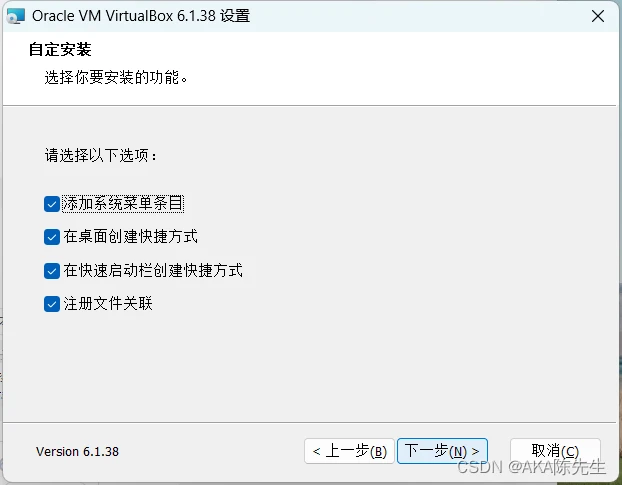
4. 进入到“警告:网络界面”界面,单击“是(Y)”
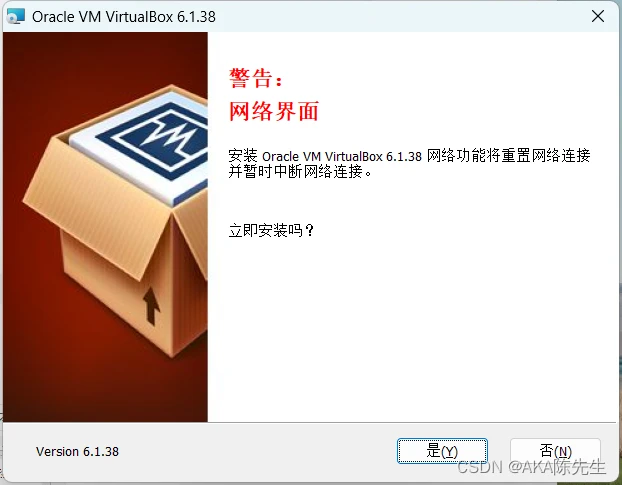
5. 进入“准备好安装”界面,单击“安装(I)”
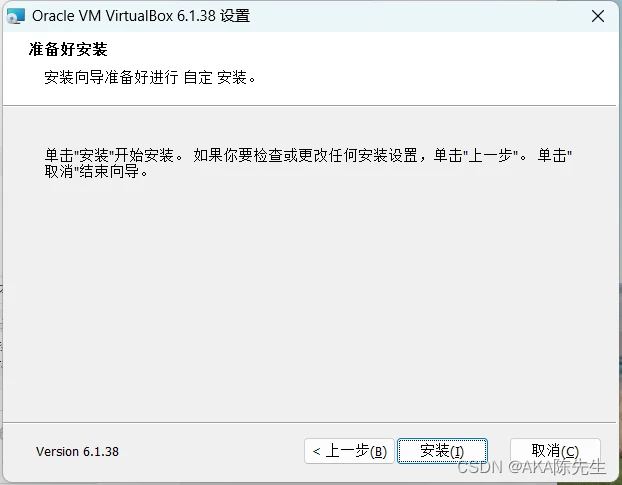
6. 安装完成后,单击“完成(F)”。默认启动virtualbox
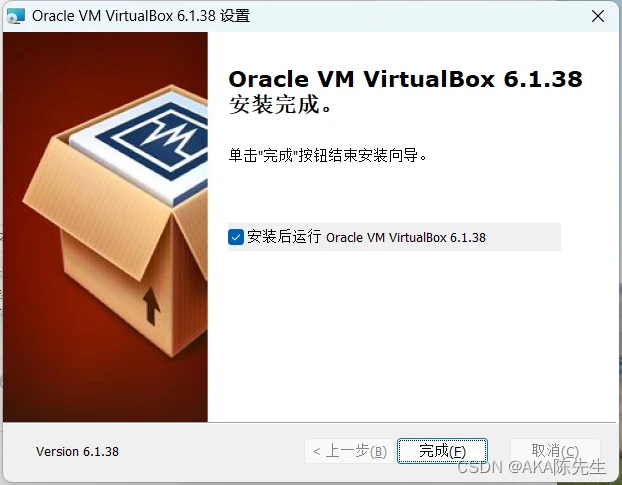
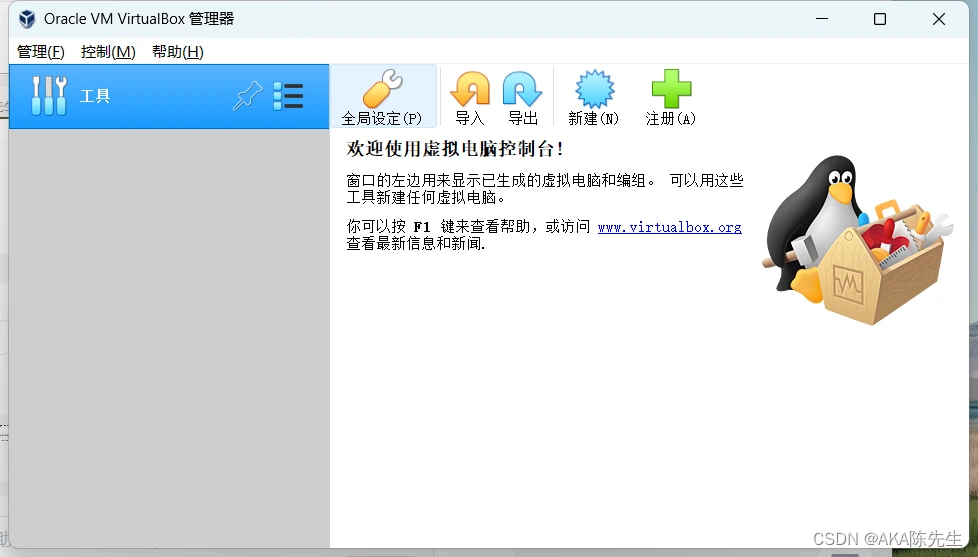
二、安装和启动eNSP
1. 解压下载的eNSP-Pro_V100R001C10_Software_X8664_VirtualBox_release.tar.gz压缩包,得到eNSP-Pro_V100R001C10_Software_X8664_release.vdi
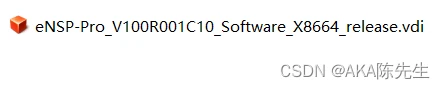
2. 注册虚拟硬盘。 启动虚拟机,选择“管理 > 虚拟介质管理”,单击“注册”,选择解压后的eNSP-Pro_V100R001C10_Software_X8664_release.vdi,然后关闭该窗口
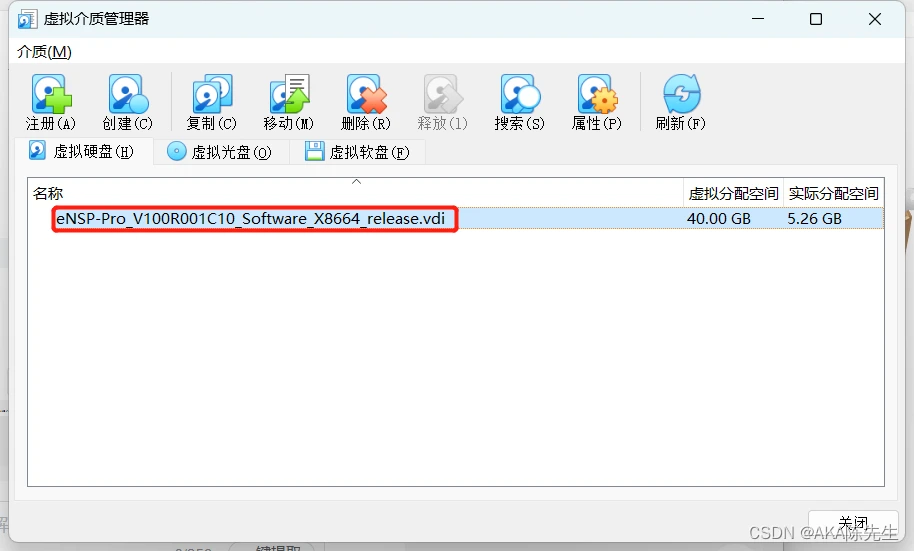
3. 选择“控制 > 新建”,填写界面参数,名称和文件夹自定义,如下图,配置好后单击“下一步”
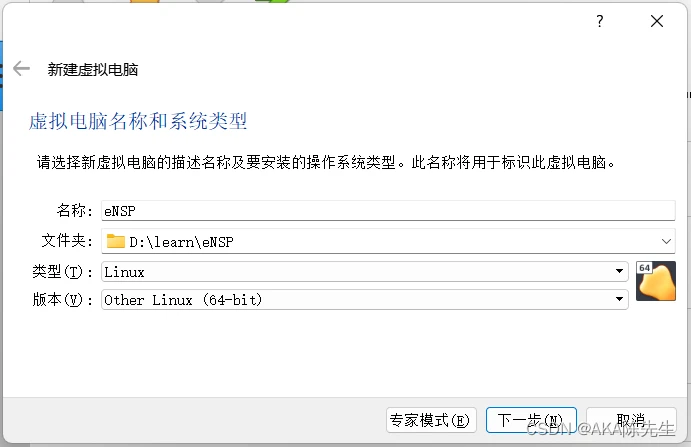
4. 请根据PC实际情况修改虚拟机内存(建议不超过本机能力的70%)。下图以“内存大小”为4096MB,单击“下一步”

5. 在虚拟硬盘界面,选择“使用已有的虚拟硬盘文件”,使用eNSP-Pro_V100R001C10_Software_X8664_release.vdi,单击“创建”

6. 点击创建好的虚拟机eNSP,单击“设置(S)”
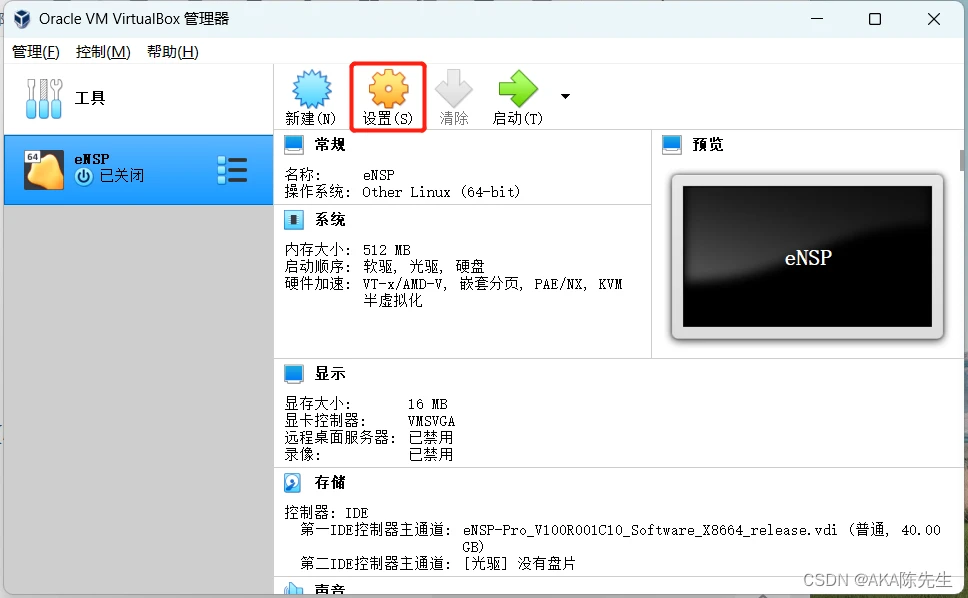
7. 选择“系统 > 处理器”,下图以“处理器数量”设置为 4(建议不超过本机能力的70%)
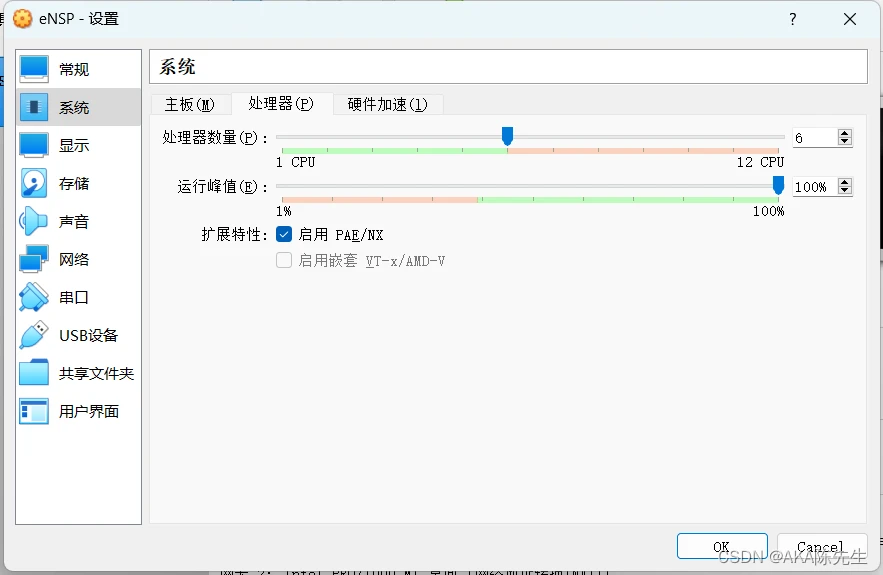
8. 选择“网络 > 网卡1 > 启用网络连接(E)”,“连接方式(A)”选择“仅主机(Host-Only)网络”
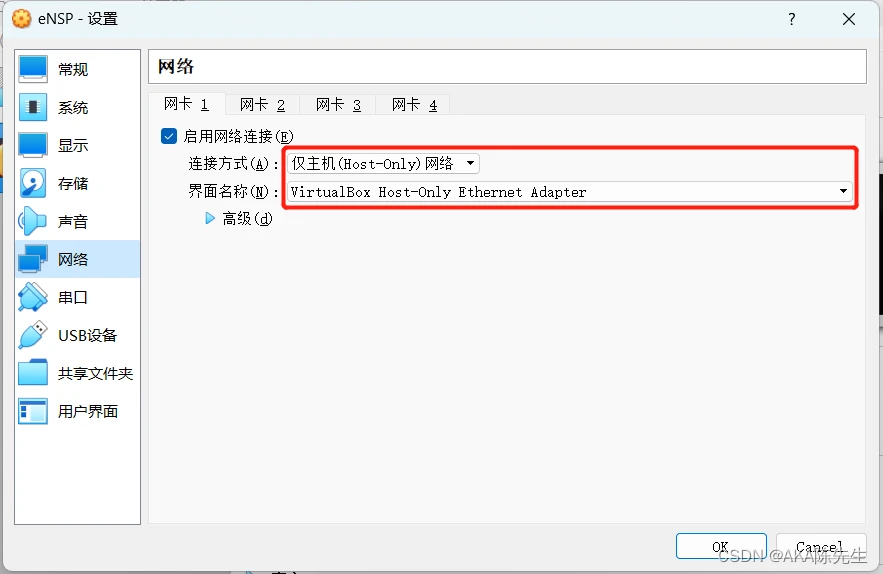
8. 选择“网络 > 网卡2 > 启用网络连接(E)”,“连接方式(A)”选择“网络地址转换(NAT)”
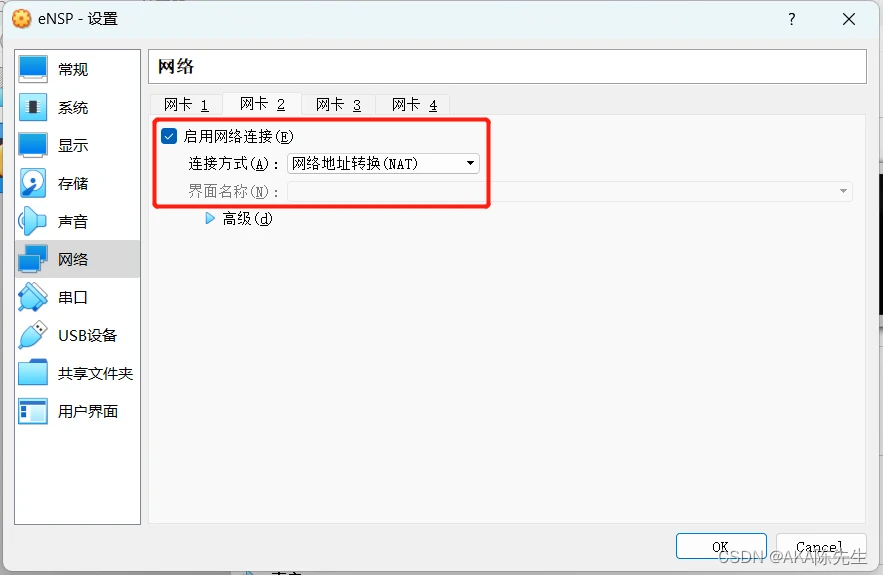
9. 单击“OK”,完成虚拟机设置
10. 单击“启动”虚拟机
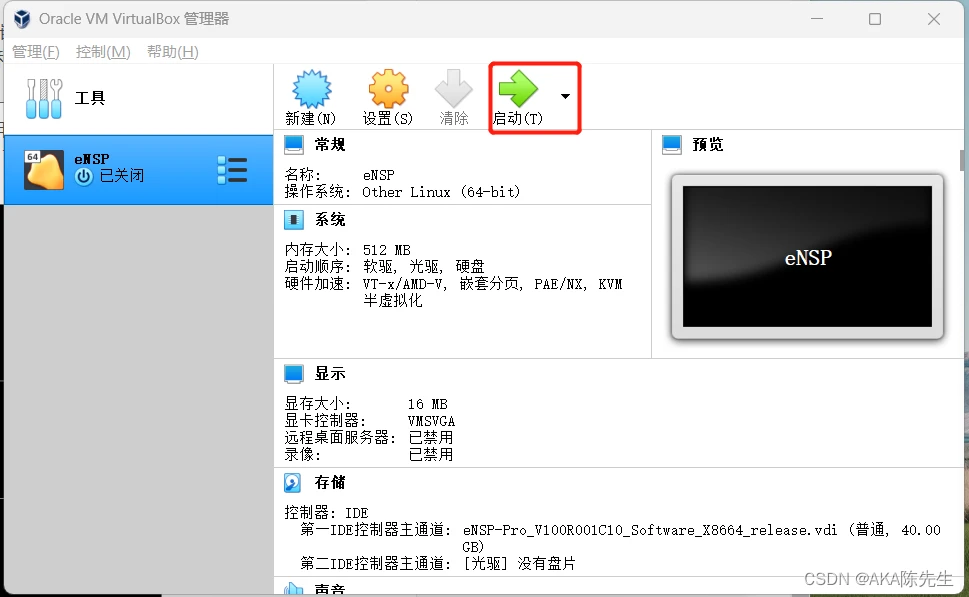
11. 等待20s虚拟机启动完成

12. win11系统代理服务器开关是否开启,若代理服务器开关开启,需屏蔽代理服务器。
如下图,添加屏蔽192.*的正则表达式
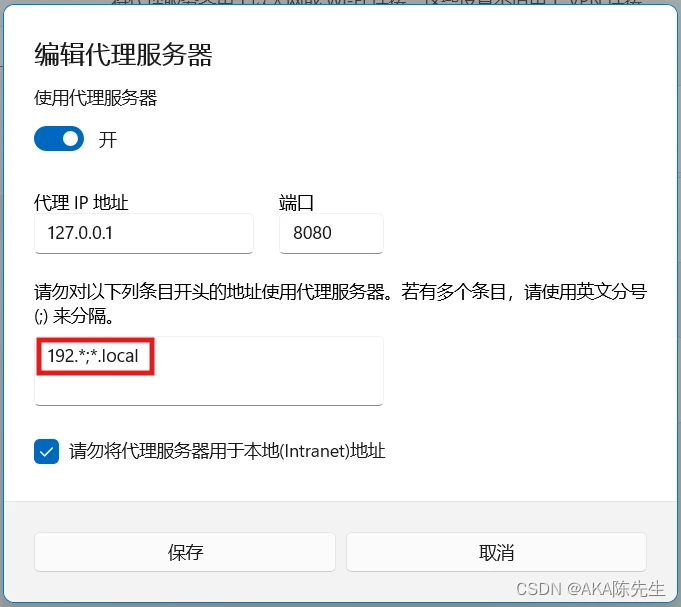
13. 打开浏览器(推荐使用Chrome浏览器),在地址栏输入欢迎页屏幕上的WebUI网址。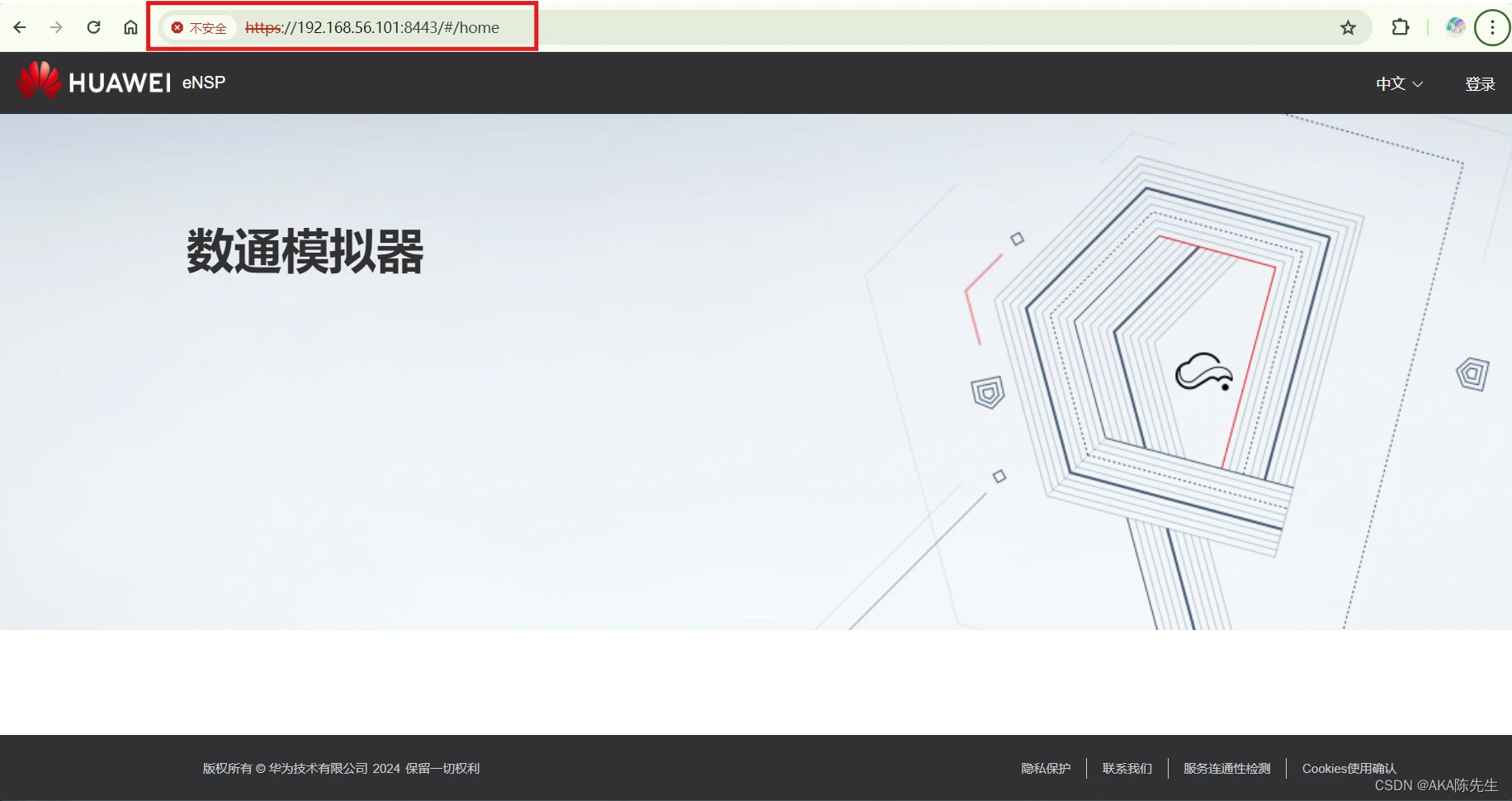
14. 注册或登录已拥有的华为Uniportal账号,当前eNSP 虚拟卷版本暂不对普通注册用户、产品客户、销售伙伴开放。
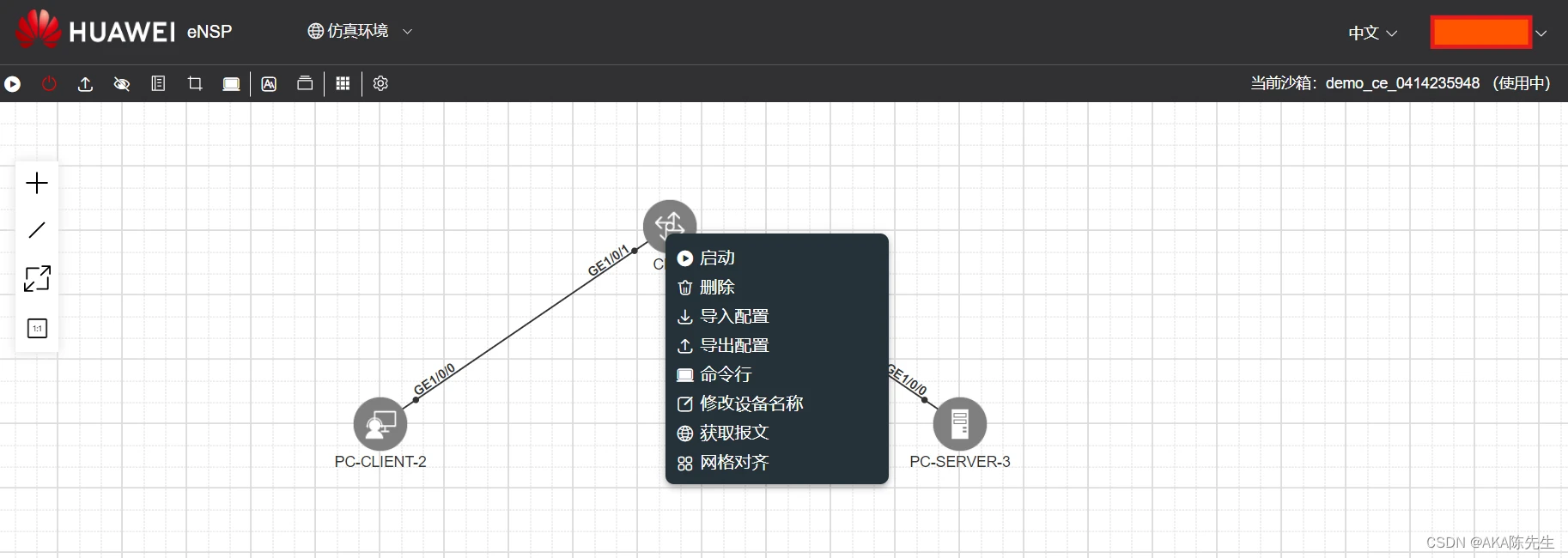
版权声明:
本文来自互联网用户投稿,该文观点仅代表作者本人,不代表本站立场。本站仅提供信息存储空间服务,不拥有所有权,不承担相关法律责任。
如若内容造成侵权、违法违规、事实不符,请将相关资料发送至xkadmin@xkablog.com进行投诉反馈,一经查实,立即处理!
转载请注明出处,原文链接:https://www.xkablog.com/do-yfwjc/79761.html
